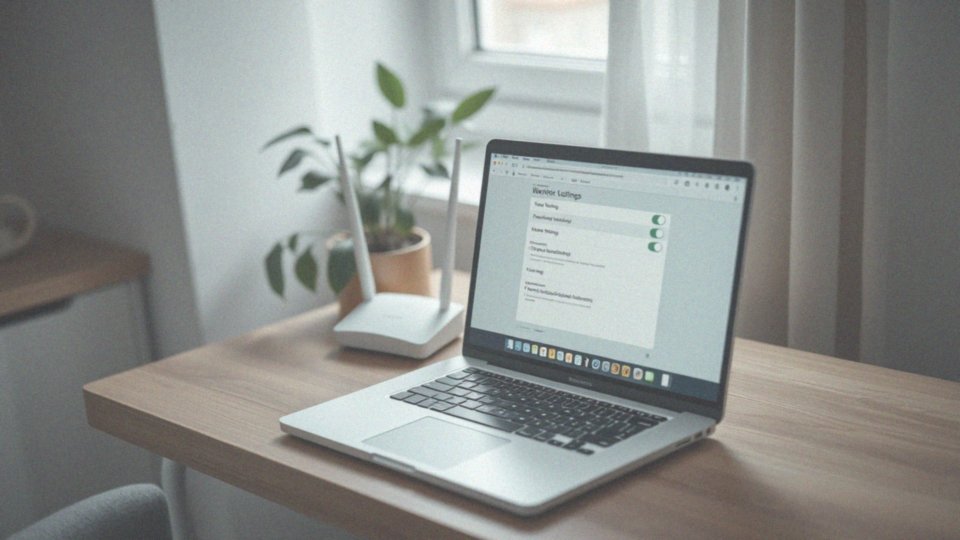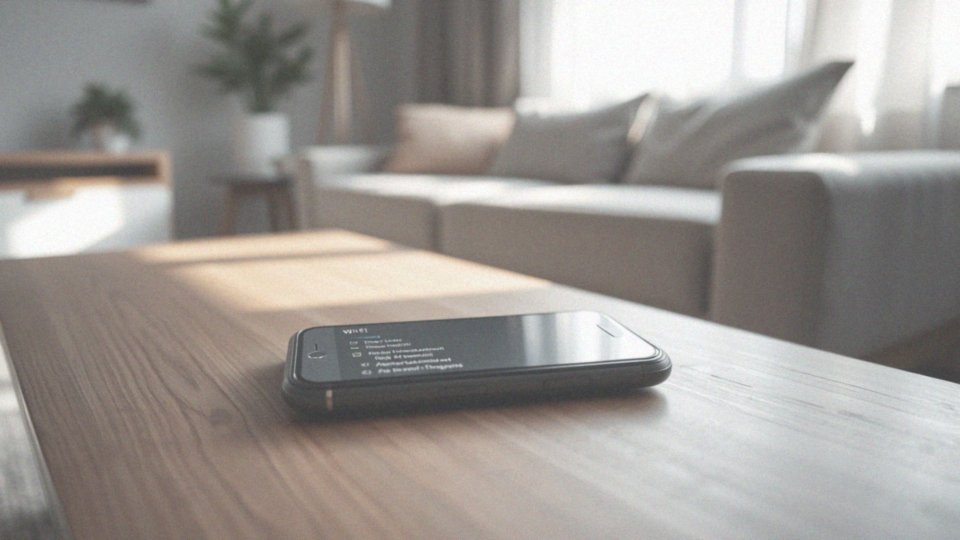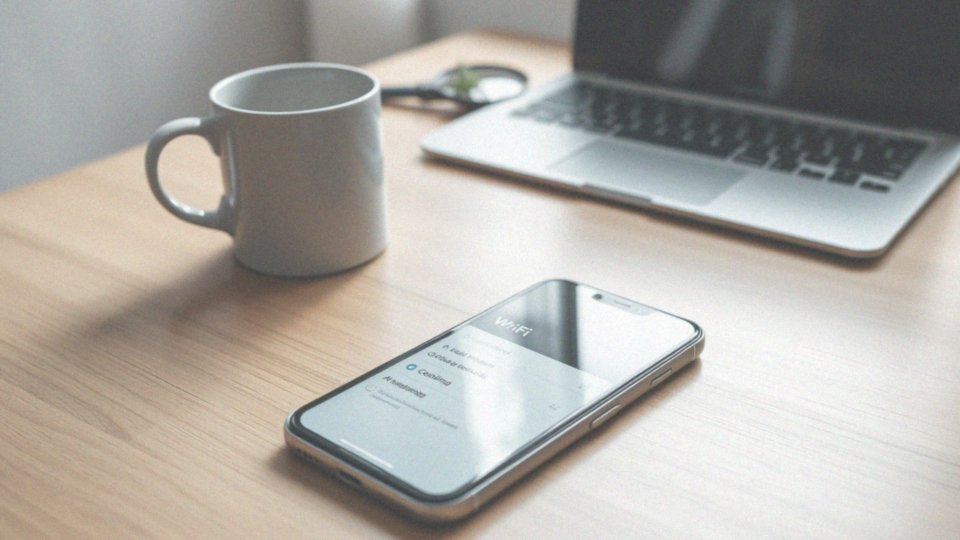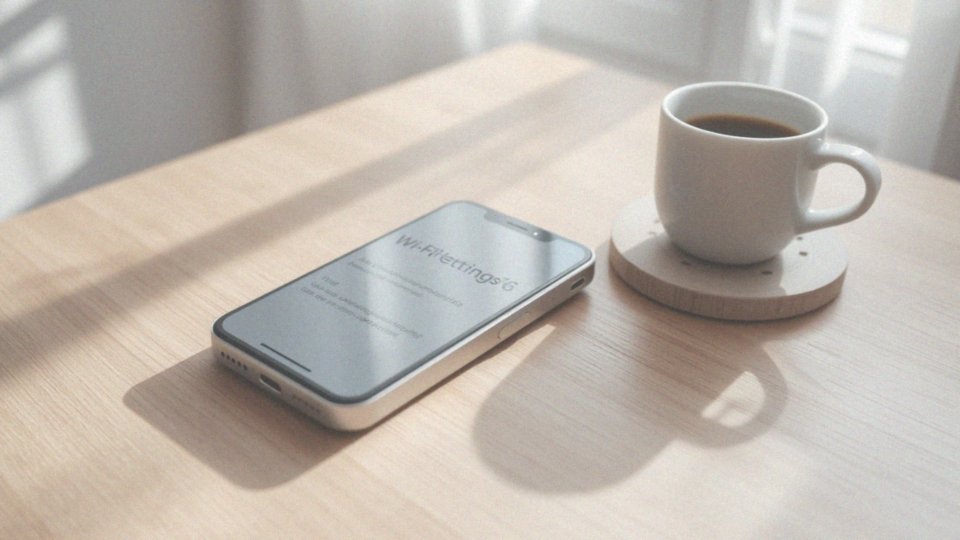Spis treści
Jak sprawdzić hasło do internetu?
Aby odkryć hasło do sieci internetowej, istnieje kilka skutecznych metod. Najczęściej można je znaleźć w ustawieniach routera lub bezpośrednio na urządzeniu połączonym z siecią. Użytkownik ma pełne prawo do przeglądania oraz modyfikowania hasła w ustawieniach swojego konta.
Prosty sposób na sprawdzenie hasła to otwarcie panelu sterowania na komputerze. W systemie Windows można to zrobić, wchodząc w „Ustawienia sieciowe”, a następnie w sekcję dotyczącą Wi-Fi, gdzie wyświetlają się zapisane hasła dla wszystkich znanych sieci. W przypadku korzystania z systemów Android czy iOS, wystarczy udać się do sekcji Wi-Fi w ustawieniach, gdzie również można zobaczyć zapisane hasła.
Gdy hasło nie zostało wcześniej zapisane lub jest niewidoczne w interfejsie, warto również poszukać naklejki na routerze; często znajdziesz tam domyślne hasło. Ważne, aby zmiany hasła do Wi-Fi były zgodne z zasadami cyberbezpieczeństwa, co pozwoli na lepszą ochronę sieci. Dlatego korzystanie z silnych haseł i regularne ich aktualizowanie znacznie zwiększa bezpieczeństwo.
W jakich sytuacjach warto sprawdzić hasło do internetu?
Znalezienie odpowiedniego hasła do internetu może być ważne w różnych sytuacjach. Po pierwsze, jeśli zdarza ci się regularnie zapominać hasło do Wi-Fi, warto je przypomnieć lub odzyskać, aby móc na nowo korzystać z sieci. Kolejną przyczyną, dla której warto zweryfikować hasło, jest potrzeba udostępnienia internetu innym – na przykład gościom czy nowym urządzeniom. W takich przypadkach upewnij się, że posiadasz prawidłowe hasło do przekazania. Nie można też zapomnieć o kwestiach bezpieczeństwa:
- jeśli masz podejrzenia, że twoja sieć mogła zostać skompromitowana, konieczne jest sprawdzenie hasła, by zredukować ryzyko nieautoryzowanego dostępu,
- w przypadku jakichkolwiek zmian w ustawieniach routera, warto zweryfikować hasło, gdyż mogą one wpłynąć na konfigurację sieci,
- regularna zmiana hasła to także skuteczny sposób na zwiększenie poziomu zabezpieczeń, co jest kluczowe dla ochrony twoich danych,
- mocne i często zmieniane hasła to podstawa, by poprawić bezpieczeństwo swojej sieci.
Jak znaleźć hasło do sieci Wi-Fi na komputerze?

Aby odnaleźć hasło do swojej sieci Wi-Fi na komputerze z systemem Windows, możesz skorzystać z kilku łatwych kroków:
- otwórz Panel Sterowania,
- kliknij przycisk Start i wpisz „Panel Sterowania” w polu wyszukiwania,
- wybierz opcję „Sieć i Internet”,
- przejdź do „Centrum sieci i udostępniania”,
- kliknij na nazwę aktualnie używanej sieci Wi-Fi,
- otworzy się okno z „Właściwościami sieci bezprzewodowej” i przejdź do zakładki „Zabezpieczenia”,
- znajdziesz pole zatytułowane „Klucz zabezpieczeń sieciowych”.
Jeżeli zaznaczysz opcję „Pokaż znaki”, ujrzysz swoje hasło. Pamiętaj, że jeśli nie masz odpowiednich uprawnień, system poprosi Cię o dane administratora. Alternatywnie, możesz użyć wiersza poleceń. Wystarczy uruchomić cmd.exe i wpisać polecenie ’netsh wlan show profile name=”NazwaSieci” key=clear’, pamiętając, aby zastąpić ’NazwaSieci’ właściwą nazwą Twojej sieci. Po jego wykonaniu pojawią się wszystkie informacje dotyczące sieci, w tym jej hasło. Dzięki tym prostym sposobom w łatwy sposób uzyskasz dostęp do hasła swojej sieci Wi-Fi, co umożliwi Ci szybkie połączenie z Internetem.
Jak znaleźć hasło do Wi-Fi na komputerze z Windows 10 lub 11?
Aby odnaleźć hasło do Wi-Fi na komputerze działającym na systemie Windows 10 lub 11, należy podjąć kilka prostych kroków:
- otwórz „Ustawienia”,
- wybierz opcję „Sieć i Internet”,
- przejdź do „Centrum sieci i udostępniania”,
- kliknij na nazwę swojej sieci Wi-Fi,
- w zakładce „Zabezpieczenia” zaznacz pole „Pokaż znaki”.
Pamiętaj, że może być wymagane podanie uprawnień administratora w celu uzyskania dostępu do tych informacji.
Alternatywnie, możesz skorzystać z wiersza poleceń. Aby to zrobić, uruchom „cmd.exe” i wpisz polecenie:
netsh wlan show profile name=”NazwaSieci” key=clear, zamieniając „NazwaSieci” na odpowiednią nazwę Twojej sieci Wi-Fi.
Po jego wykonaniu wyświetlą się wszystkie kluczowe informacje, w tym hasło. Dzięki tym metodom możesz szybko i sprawnie odnaleźć hasło do sieci Wi-Fi, co jest niezbędne do optymalnego korzystania z internetu.
Jak sprawdzić hasło do Wi-Fi na urządzeniach z systemem Windows?
Aby sprawdzić hasło do Wi-Fi na komputerach z systemem Windows, wystarczy wykonać kilka łatwych czynności:
- kliknij prawym przyciskiem myszy ikonę sieci bezprzewodowej w zasobniku systemowym,
- w menu kontekstowym wybierz „Otwórz Centrum sieci i udostępniania”,
- w nowym oknie kliknij nazwę swojego połączenia Wi-Fi, co pozwoli otworzyć właściwości tej sieci,
- w zakładce „Zabezpieczenia” znajdziesz pole zatytułowane „Klucz zabezpieczeń sieciowych”,
- aby ujawnić hasło, zaznacz opcję „Pokaż znaki”.
Pamiętaj, że do tego może być konieczne posiadanie uprawnień administratora; jeśli ich nie masz, system uniemożliwi ci podgląd haseł. Alternatywnie, możesz skorzystać z wiersza poleceń:
- uruchom „cmd.exe”,
- i wpisz komendę „netsh wlan show profile name=”NazwaSieci” key=clear”,
- pamiętaj, aby zastąpić „NazwaSieci” prawdziwą nazwą swojej sieci Wi-Fi.
Po wprowadzeniu tego polecenia na ekranie pojawią się szczegóły połączenia, w tym hasło. Dzięki tym dwu sposobom szybko odnajdziesz hasło, co z pewnością okaże się przydatne na co dzień.
Jak sprawdzić hasło do Wi-Fi korzystając z ustawień urządzenia?
Aby znaleźć swoje hasło do Wi-Fi, najpierw warto określić, na jakim systemie operacyjnym korzystamy, ponieważ każdy z nich ma swoją własną procedurę. Dla komputerów działających na systemie Windows, pierwszym krokiem jest otwarcie „Ustawień”. Następnie wybieramy zakładkę „Sieć i Internet”, a potem przechodzimy do „Centrum sieci i udostępniania”. Klikając na nazwę aktywnej sieci Wi-Fi, możemy uzyskać dostęp do jej właściwości. W sekcji „Zabezpieczenia” znajduje się pole z napisem „Klucz zabezpieczeń sieciowych”. Po zaznaczeniu opcji „Pokaż znaki” umożliwi to wyświetlenie hasła.
Użytkownicy smartfonów, w tym posiadacze urządzeń z systemem Android, powinni otworzyć „Ustawienia”, a następnie przejść do sekcji „Wi-Fi”. Po wybraniu aktualnie używanej sieci odnajdziemy opcję, która pozwoli nam zobaczyć zapisane hasło. W przypadku urządzeń z Czystym Androidem dostęp do tej funkcji zazwyczaj znajduje się pod przyciskiem „Zarządzaj sieciami”. Z kolei użytkownicy iOS muszą skorzystać z opcji zarządzania Wi-Fi, co może wymagać wprowadzenia Touch ID lub Face ID. Jeśli hasło nie jest dostępne, warto rozważyć zalogowanie się do panelu administracyjnego routera.
Można to zrobić poprzez przeglądarkę, używając standardowych adresów, takich jak „192.168.1.1” lub „192.168.0.1”. Do logowania potrzebne będą dane zawarte na naklejce umieszczonej na routerze, która często zawiera domyślne hasło. Po pomyślnym zalogowaniu, znajdziemy w ustawieniach sekcję poświęconą zabezpieczeniom bezprzewodowym, gdzie ujrzymy aktualne hasło do Wi-Fi. Te różne metody pozwalają na szybkie odzyskanie hasła, co jest niezwykle przydatne, zwłaszcza gdy zapomnimy go lub musimy udostępnić internet innym urządzeniom.
Jak pokazać hasło do Wi-Fi na urządzeniu mobilnym?
Aby znaleźć hasło do Wi-Fi na telefonie, wystarczy postępować zgodnie z kilkoma prostymi wskazówkami. Proces różni się w zależności od systemu operacyjnego.
Użytkownicy smartfonów z Androidem powinni na początku:
- otworzyć aplikację „Ustawienia”,
- przejść do sekcji „Wi-Fi”,
- wysłać aktywną sieć.
Znajdziesz tam opcję „Udostępnij”, która po aktywacji wymaga potwierdzenia tożsamości – możesz to zrobić za pomocą Face ID, Touch ID lub PIN-u. Gdy to zrobisz, hasło zostanie wyświetlone jako tekst lub w formie kodu QR, co ułatwia jego szybką wymianę poprzez skanowanie.
Z kolei użytkownicy iPhone’a powinni skierować się do ustawień „Pęk kluczy iCloud”. Po potwierdzeniu tożsamości również dzięki Touch ID lub Face ID hasło będzie dostępne do podglądu. Dodatkowo, użytkownicy Androida mają możliwość zobaczenia zapisanych haseł do Wi-Fi w zakładce „Zapisane sieci”.
Przestrzeganie tych kroków sprawi, że odzyskanie hasła do Wi-Fi na telefonie stanie się łatwe i wygodne. Jest to niezwykle istotne, szczególnie gdy potrzebujesz połączyć się z Internetem lub podzielić się dostępem z innymi. Należy również pamiętać o konieczności dbania o bezpieczeństwo haseł, regularnie je zmieniając, co jest fundamentalne w ochronie sieci.
Jak znaleźć zapisane hasła na telefonie z Androidem?
Aby znaleźć zapisane hasła na swoim telefonie z systemem Android, zacznij od otwarcia aplikacji „Ustawienia”. Kolejnym krokiem jest wybór sekcji „Google”, a następnie „Menedżer haseł”. W tym miejscu znajdziesz wszystkie zapisane hasła, w tym te dotyczące sieci Wi-Fi. Warto pamiętać, że dostęp do tych opcji może się różnić w zależności od wersji Androida oraz zastosowanej nakładki systemowej.
W przypadku urządzeń działających na Czystym Androidzie hasła do Wi-Fi można odnaleźć w ustawieniach odpowiadających za Wi-Fi. Wystarczy wybrać zapisaną sieć i kliknąć „Pokaż hasło”. Możesz również skorzystać z aplikacji do zarządzania hasłami, jednak należy być ostrożnym przy ich wyborze. Unikaj nieznanych programów, które mogą potencjalnie zagrażać bezpieczeństwu Twoich danych.
Dodatkowo, niektóre modele telefonów oferują szybkie skróty do zapisanych haseł, co znacząco ułatwia dostęp do tych informacji. Nawet jeśli pamiętasz swoje hasła, ich szybkie odnalezienie pozwoli Ci sprawniej łączyć się z internetem lub łatwiej udostępniać je innym osobom.
Jak odczytać hasło do Wi-Fi z naklejki znamionowej routera?
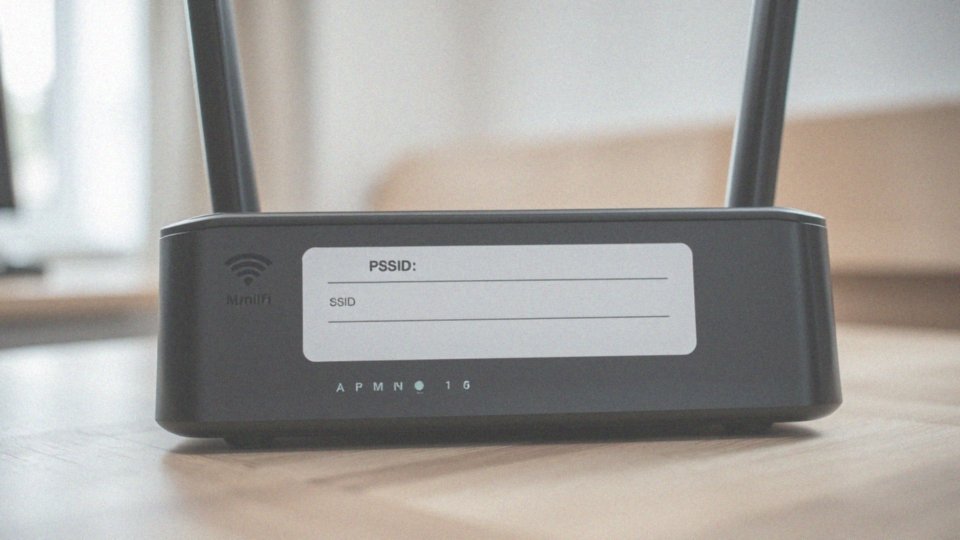
Aby odczytać hasło do Wi-Fi z etykiety umieszczonej na routerze, zacznij od zlokalizowania urządzenia. Zazwyczaj znajdziesz ją na spodzie lub z tyłu samego routera. Na tej naklejce znajdują się:
- domyślna nazwa sieci (SSID),
- hasło, które może być opisane jako 'Password’, 'Key’, 'PIN’ lub 'Klucz’.
Jeśli nie ma jasnych wskazówek, możesz zajrzeć do instrukcji obsługi urządzenia – tam znajdziesz szczegóły dotyczące hasła do Wi-Fi. Warto pamiętać, że hasło na etykiecie to najczęściej ustawienie fabryczne, które możesz zmienić w panelu administracyjnym. Zmiana domyślnego hasła na bardziej skomplikowane zdecydowanie zwiększa zabezpieczenia sieci.
Dzięki informacjom z naklejki łatwo uzyskasz również dostęp do ustawień routera, logując się na najpopularniejsze adresy IP, takie jak:
- 192.168.1.1,
- 192.168.0.1.
Odkrycie i zapisanie hasła jest szczególnie istotne dla tych, którzy często zmieniają urządzenia łączące się z Wi-Fi lub chcą umożliwić innym dostęp do sieci. Teraz, z tymi wskazówkami, szybko połączysz się z Internetem.
Jak sprawdzić hasło do Wi-Fi na obudowie routera?
Aby odszukać hasło do Wi-Fi na routerze, zacznij od odnalezienia naklejki znamionowej, która zazwyczaj znajduje się na spodzie, z tyłu lub z boku urządzenia. Na tej etykiecie znajdziesz istotne informacje, takie jak:
- nazwa sieci (SSID),
- adres MAC,
- domyślne hasło do Wi-Fi.
Szukaj oznaczeń, które mogą wskazywać na hasło, jak „Password”, „WLAN Key”, „PIN” czy „Klucz”. Jeśli nie widzisz hasła, nie zapomnij spojrzeć do instrukcji obsługi routera. Alternatywnie, możesz zalogować się do panelu administracyjnego, wpisując adres IP routera – pośród najczęstszych znajdują się 192.168.1.1 lub 192.168.0.1. W panelu zarządzania znajdziesz opcję odczytania bieżącego hasła lub jego zmiany. Pamiętaj, że domyślne hasło obowiązuje tylko przy pierwszym uruchomieniu urządzenia.
Zmiana hasła jest kluczowa dla bezpieczeństwa twojej sieci, dlatego warto regularnie aktualizować je, aby uniknąć nieautoryzowanego dostępu.
Jak zmienić hasło do Wi-Fi?
Aby zaktualizować hasło do Wi-Fi, wystarczy wykonać kilka prostych kroków w panelu administracyjnym twojego routera. Zacznij od odnalezienia adresu IP urządzenia. Możesz go znaleźć na naklejce umieszczonej z tyłu routera lub w dokumentacji dołączonej do niego. Najczęściej spotykane adresy IP to:
- 192.168.1.1,
- 192.168.0.1.
Wprowadź ten adres w przeglądarkę internetową. Po załadowaniu strony system poprosi o podanie danych logowania. Zwykle domyślny użytkownik to „admin”, a hasło często również znajduje się na naklejce routera. Jeżeli nie zmieniałeś wcześniejszych ustawień, powinno wszystko działać bez problemu.
Po skutecznym zalogowaniu się, odszukaj sekcję dotyczącą ustawień sieci bezprzewodowej (Wi-Fi). Tutaj masz możliwość zmiany hasła do swojej sieci. Wprowadź nowe hasło, które powinno zawierać:
- litery,
- cyfry,
- znaki specjalne —
taka kombinacja znacznie podnosi poziom bezpieczeństwa. Po zakończeniu edycji, pamiętaj, by zapisać zmiany i zrestartować router, aby nowe hasło mogło wejść w życie. Nie zapomnij także powiadomić pozostałych użytkowników o nowym haśle, by mogli korzystać z sieci. Regularne zmienianie hasła jest kluczowe dla ochrony twojej sieci, szczególnie w dobie rosnących zagrożeń związanych z cyberbezpieczeństwem.